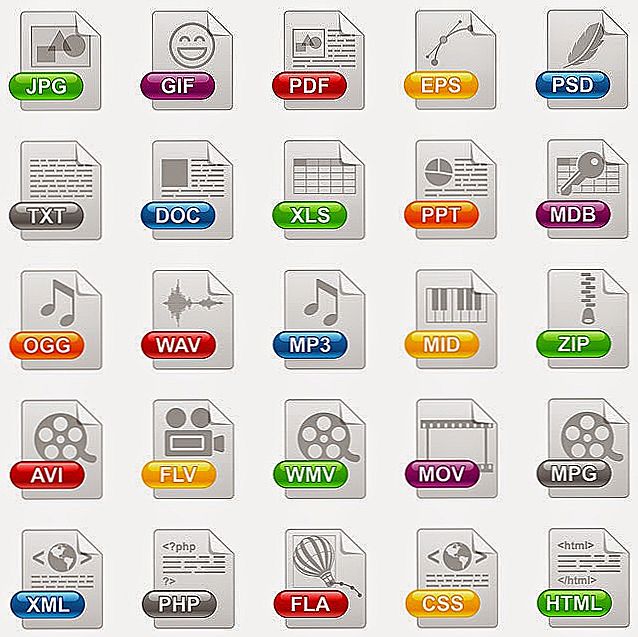U travnju 2018. Microsoft je predstavio peto veliko ažuriranje za sustav Windows 10, koje se već od trenutka objavljivanja puno promijenilo. Prostor velikih razmjera Redstone 4 (RS4) ili, kao što je i pozvan, Proljeće Creators Update je besplatan, napravio je mnoge promjene parametara sustava i dodao brojne nove značajke kako bi poboljšao proces interakcije. Među ostalim alatima u značajci ažuriranja travnja pojavio se "Focusing attention" (Focus Assist), zamjenjujući "Quiet Clock" i izmjena je već poznata korisnicima "Ne ometaj" način. Oni koji su već ažurirani mogu procijeniti novu opciju koja sustavu omogućuje određivanje razdoblja i radnji kada će dolazne obavijesti biti skrivene. Osim toga, korisnik će moći postaviti iznimke za pojedinačna upozorenja koja će se prikazati unatoč uključivanju zabrane. Ostale poruke bit će dostupne za kasnije pregledavanje u "Centru za obavijesti", možete ih posjetiti u prikladnom vremenu. Razmotrimo više kako koristiti alat "Fokusiranje pozornosti" za Windows 10, nego što je korisno i u kojim slučajevima. Unatoč imenu,u njemu nema ništa natprirodno i to je još uvijek isti "Ne ometaj" način, samo u drugoj varici i dopunjen novim značajkama.

Korištenje funkcije "Focusing attention" u sustavu Windows.
sadržaj
- 1 Kako omogućiti ili onemogućiti značajku "Fokusiranje pozornosti" u sustavu Windows
- 1.1 parametri
- 1.2 Centar za obavijesti
- 2 Pažnja Postavke fokusa
- 2.1 Postavljanje prioritetnog popisa
- 2.2 Automatsko aktiviranje funkcije
Kako omogućiti ili onemogućiti značajku "Fokusiranje pozornosti" u sustavu Windows
Pronalaženje i aktivacija opcije jednako je onoj upravljanju. Funkciju možete omogućiti ili onemogućiti na različite načine.
parametri
- Idite na "Parametri" (najbrži način pokretanja je korištenje hotkeys, otvorite prozor pritiskom na Win + I, isti učinak se može postići putem izbornika Start ili bilo koji drugi način koji vam odgovara, postoji mnogo opcija).
- Na popisu s lijeve strane otvorite odjeljak "Sustav".
- Među opcijama koje se pojavljuju, odaberite "Usmjeravanje pozornosti".
- Otvorit će se nova stranica gdje će biti dostupne radnje:
- "Isključeno" - ovdje stavljamo marker da onemogućimo rad "Focus";
- "Samo prioritet" - prikazuje samo iznimke koje je odredio korisnik;
- "Samo upozorenje" - skriva sve obavijesti, osim za budilice.
- Ovdje možete odabrati potrebnu akciju za funkciju za rad pomicanjem oznake na jednu od tri mjesta.

Centar za obavijesti
Pored kontrole opcije putem aplikacije Postavke sustava, možete omogućiti ili onemogućiti fokusiranje pozornosti putem centra za obavijesti:
- Desnom tipkom miša kliknite ikonu "Centar za obavijesti" (ikona se nalazi u donjem desnom kutu u paleti sustava) da biste otvorili kontekstni izbornik;
- Odaberite "Fokusiranje pozornosti" funkcije, otvorit će se dodatni izbornik u kojem će biti dostupne tri akcije (kao u Parametrima), pritiskom na jednu od njih sustav će isključiti opciju ili ga uključiti u bilo kojem od dva načina (prikazivat će samo prioritetne obavijesti ili samo upozorenja) ,

Pažnja Postavke fokusa
Vrlo je prikladno koristiti alat, prilagođavajući svoj rad vlastitim zahtjevima. Vrlo je lako obaviti potrebne postavke, pa čak i za neiskusnog korisnika. Da biste to učinili, idite na "Parametri", gdje je moguće poduzeti promjene u funkciji funkcije, formiranje popisa prioriteta i postavljanje automatskih pravila aktivacije pod određenim uvjetima.
Postavljanje prioritetnog popisa
Pomoću tog alata možete postaviti iznimke za koje će biti omogućene obavijesti, bilo da se radi o aplikacijama, pozivima, porukama ili kontaktima. Da biste izradili popis, morate izvršiti nekoliko jednostavnih koraka:
- Idite na prozor "Parametri".
- Otvorite odjeljak "Sustav".
- Odaberite "Fokusiranje pozornosti", nakon čega se otvara stranica s parametrima alata.
- Pod stavkom "Prioritet samo" postoji aktivna veza koja predlaže prijelaz na postavljanje popisa prioriteta, kliknite na nju.
- Ovdje, u odjeljku "Pozivi, SMS i podsjetnici", možete konfigurirati prikaz poruka, dolaznih poziva, uključujući VoIP, kao i obavijesti iz aplikacija.
- U odjeljku "Ljudi" pritiskom odgovarajućeg gumba s znakom "+" možete dodati korisnike od kojih će doći poruke kada je način aktiviran. Mogućnost prikazivanja upozorenja iz kontakata prikvačenih na programskoj traci može se aktivirati tako da ga označite ili ga isključite tako da je izbrišete.
- U nastavku je odjeljak "Aplikacije", gdje, analogno prethodnom, postoji mogućnost dodavanja važnog softvera za koji možete dopustiti slanje obavijesti.

Postavljanjem popisa iznimki možete koristiti značajku "Focus Attention" u načinu "Priority Only" tako da je aktivirate pomicanjem oznake. U tom slučaju nećete biti dosadne nepotrebnim porukama, pozivima ili podsjetnicima iz trenutačnih poruka i drugih usluga, a od uključenih osoba ili aplikacija primat će sva upozorenja.
Automatsko aktiviranje funkcije
Postavljanje sljedećih opcija omogućit će vam da podesite vrijeme za alat Focus Assist za Windows 10 kako biste automatski uključili i isključili raspored ili izvršili određene radnje. Postavke su ovdje napravljene, u "Parameters" ("Parameters" - "System" - "Focusing attention" - "Automatic rules"). Odjeljak sadrži sljedeće stavke:
- "Trenutačno" - ova opcija omogućuje aktiviranje i deaktivaciju funkcije za dane i sate postavljene za korisnike, kao i određivanje razine fokusa (prioritet ili upozorenja). Da biste se prebacili na postavke, morate premjestiti preklopku suprotnu od ove stavke u položaj "uključeno" i kliknuti liniju da biste otvorili stranicu koja vam omogućuje postavljanje postavki.
- "Kada duplikira moj zaslon" - pravilo će pomoći da se riješite podsjetnika kada prikazujete informacije s ekrana na vanjski monitor, na primjer, tijekom prezentacija.Parametar se aktivira i deaktivira pomicanjem položaja sklopke, ovdje možete odabrati i razinu fokusa.
- "Kada igram igru" - pravilo će vam omogućiti potpuni uranjanje u igru bez uplitanja u obliku nepotrebnih poruka iz sustava u ovom trenutku, što vam omogućuje da postavite razinu fokusa. Ovo se odnosi na DirectX igre u načinu rada preko cijelog zaslona.

Pravila koja je odredio korisnik vrijede od trenutka kad se prekidač prebaci u položaj "Uključeno". Na suprotan način, zadatak je otkazan. Osim toga, možete aktivirati prikaz podataka sažetka koji su izostavljeni tijekom aktivnog razdoblja funkcije tako što ćete označiti odgovarajući okvir u nastavku. Ovaj će parametar biti koristan za mnoge korisnike, na primjer, kada izađete iz igre ili nakon određenog razdoblja, kada je način uključen, sustav će vas obavijestiti o svim primljenim porukama ili obavijestima tijekom tog vremena.
Napredni način rada Ne ometaj se primjećuje za fleksibilnost osobnih postavki i omogućuje prilagodbu mogućnosti uključivanja i isključivanja prema vlastitim potrebama, kada i kada budete u udobnosti.